
Dies ist ein weiterer Beitrag von Personen, die sich an sogenannte Switcher richten, Benutzer, die zu einer anderen Plattform wechseln und in diesem Fall entschieden haben, dass ihre neue Plattform Mac ist. Wenn ein Benutzer von Windows zu OS X kommt, sind Sie werde das wissen für Installieren Sie ein Programm Sie müssen auf das Installationsprogramm doppelklicken, aber was ist mit dem Mac? Ist es das gleiche wie in Windows? Sind die Programme über das Terminal installiert? Glücklicherweise ist die letzte Option auf dem Mac wenig oder gar nicht sinnvoll.
Wir können eine Anwendung auf drei verschiedenen Arten auf dem Mac installieren, aber jede Anwendung wird auf eine Weise installiert. Damit meine ich, dass wir eine Anwendung beim Herunterladen nur so installieren können, wie es uns der Entwickler anbietet. Unten haben Sie erklärt wie man jeden Anwendungstyp installiertsowie der beste Weg, um es zu deinstallieren, ohne (fast) Spuren zu hinterlassen.
So installieren Sie Anwendungen auf einem Mac
Aus dem Mac App Store
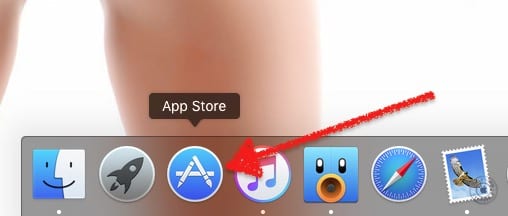
Es ist einige Jahre her, dass Apple einen App Store für OS X eingeführt hat. Dieser Application Store ist bekannt als Mac App Store und standardmäßig befindet es sich im Dock, sobald das System gestartet wird. Das Installieren einer Anwendung aus dem Mac App Store ist so einfach wie die folgenden Schritte:
- Logischerweise besteht der erste Schritt bei dieser Methode darin, den Mac App Store zu öffnen. Klicken Sie daher im Dock auf das entsprechende Symbol. Wenn wir es entfernt haben, können wir den Mac App Store über das öffnen Launchpad oder indem Sie im Ordner "Programme" danach suchen.
- Als nächstes führen wir eine Suche in dem Feld durch, das wir oben rechts haben. Tipp: Sie können nach Erweiterung im Format suchen ".Avi" (Anführungszeichen enthalten), wobei "avi" für jeden Fall auf die gewünschte Erweiterung geändert wird.
- Aus den erzielten Ergebnissen wählen wir das aus, das uns am meisten interessiert. Wenn wir auf eines der Ergebnisse klicken, sehen wir weitere Informationen über die Anwendung sowie sehen, wofür wir das Geld ausgeben werden (sofern es integrierte Einkäufe enthält).
- Schließlich klicken wir auf den Preis der Anwendung, wenn sie bezahlt wird, oder auf "Erhalten", wenn sie kostenlos ist. Der Schaltflächentext ändert sich in "App installieren" und wir bestätigen unseren Kauf oder Download, indem wir darauf klicken.
- Wir warten und nach dem Herunterladen und Installieren der Anwendung können wir sie aus dem Ordner "Programme" öffnen Launchpad oder mit dem Spotlight danach suchen.
Installer-Apps
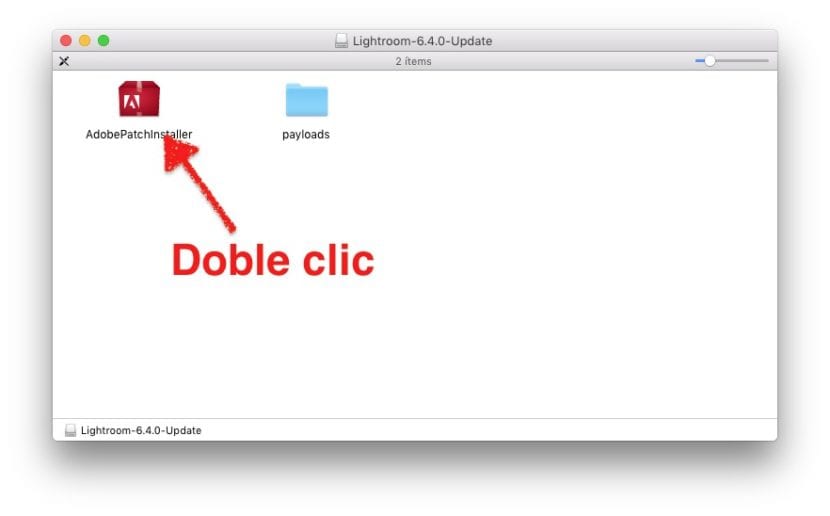
Das, was einer Installation eines Windows-Programms am nächsten kommt, finden Sie unter Anwendungen, die ein Installationsprogramm enthalten. Diese Arten von Anwendungen sind normalerweise etwas komplexer als die, die Sie im nächsten Punkt sehen werden, aber dies ist nicht immer der Fall.
Um eine Anwendung zu installieren, die ein eigenes Installationsprogramm enthält, müssen wir nur noch etwas tun Doppelklicken Sie darauf und befolgen Sie die Anweisungen wie in Windows. Dabei können wir Ihnen mitteilen, wo es installiert werden soll, ob für uns oder für alle Benutzer, die auf den Computer zugreifen, und wahrscheinlich für einige weitere Einstellungen. Normalerweise akzeptieren Sie alle Schritte, aber wir können Ihnen sagen, wo Sie es installieren sollen, wenn wir mehrere Partitionen oder mehrere Festplatten haben.
Ziehen Sie die ausführbare Datei in den Ordner "Programme"
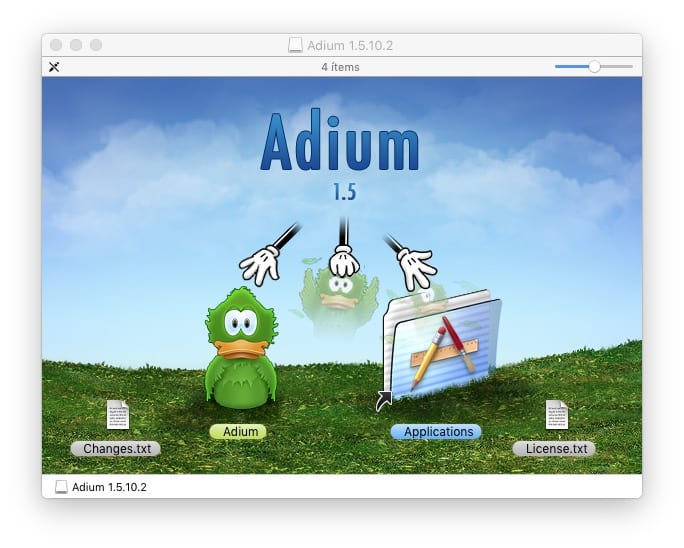
Was wir am häufigsten finden, sind ausführbare Anwendungen. Eine ausführbare Anwendung ist wie ein Programm, das alle im selben Ordner enthalten ist, aber dieser Ordner ist eine ausführbare Datei, die startet das Programm, wenn wir doppelklicken auf seinem Symbol. Wir können auf die Dateien im Paket zugreifen, dies wird jedoch nicht empfohlen.
Eine Anwendung dieses Typs kann aus dem Ordner heraus gestartet werden, in dem sie sich befindet. Daher ist es manchmal nicht erforderlich, sie zu installieren. Aber wo werden wir es aufbewahren? Auf dem Mac gibt es die Anwendungsordner und das ist der beste Ort, um diese Arten von ausführbaren Dateien zu speichern. Wenn Sie eine solche Anwendung auf dem System installieren, wird sie so einfach im Ordner "Programme" abgelegt.
Wenn aus irgendeinem Grund eine Anwendung außerhalb des Anwendungsordners gespeichert werden soll und es besser ist, sie darin zu speichern, wird beim Öffnen eines Doppelklicks auf das Anwendungssymbol eine Meldung mit der Meldung angezeigt so etwas wie «Die Anwendung befindet sich nicht im Ordner" Programme ". Bewegung?". In diesen Fällen ist es am besten zu akzeptieren.
So deinstallieren Sie Apps auf einem Mac
OS X Es ist nicht wie bei Fenstern. Unter Mac gibt es nicht mehr so viele Registrierungseinträge oder Rückstände wie im Microsoft-Betriebssystem, sodass die Deinstallation der Software viel sauberer ist. Es ist auch nicht erforderlich, in der Systemsteuerung nach einem Abschnitt zu suchen, um Anwendungen zu deinstallieren. Führen Sie einfach die folgenden zwei Schritte aus, um ein Programm zu deinstallieren:
- Wir ziehen das Anwendungssymbol in den Papierkorb.
- Wir leeren den Müll.
- Optional: Starten Sie das System neu. Dies kann nützlich sein, wenn Sie Audio-Software deinstallieren, die zum Zeitpunkt der Installation einige Erweiterungen installiert hat.
AppCleaner

Nur weil ein Betriebssystem von sich aus sauber ist, heißt das nicht, dass wir nicht tief in seine Sauberkeit eintauchen können. Ich benutze eine Anwendung namens AppCleaner. Anwendungen wie AppCleaner suchen nach Dateien, die sich auf eine Anwendung beziehen, und löschen sie zusammen mit der ausführbaren Datei. Wie Sie im Screenshot sehen können, können beim Deinstallieren einer Anwendung nur wenige zusätzliche Dateien im System verbleiben. Warum sollten Sie sie jedoch behalten, wenn wir sie nicht benötigen?
Wenn ich über AppCleaner und nicht über andere Anwendungen spreche, liegt dies daran, dass dies zum Zeitpunkt des Schreibens dieser Zeilen eine Option ist es ist kostenlos und es ist eines von denen, die die meisten Dateien entfernen. Es gibt sogar eine intelligente Option, bei der ein Symbol in den Papierkorb gezogen wird und zusätzliche Dateien gelöscht werden können. Es wird geöffnet und bietet uns die Möglichkeit, diese zu löschen. Normalerweise sage ich, dass es das Deinstallationsprogramm ist, das Apple vergessen hat (ein Satz, den ich von einer anderen ähnlichen Anwendung ausgeliehen habe - AppZapper -, der aber nicht kostenlos ist).
Verwenden Sie Ihr eigenes Deinstallationsprogramm
Ebenso wie es Anwendungen geben wird, die über ein eigenes Installationsprogramm verfügen, wird es auch Anwendungen geben, die über ein eigenes Installationsprogramm verfügen Ihr eigenes Deinstallationsprogramm. Nach den von mir durchgeführten Tests ist diese Option die zuverlässigste, wenn wir Software auf einem Mac deinstallieren möchten. Wir können jedoch auch davon ausgehen, dass aus irgendeinem Grund Rückstände im System verbleiben sollen. Normalerweise vertraue ich mir selbst und bis heute hatte ich keine Probleme. Darüber hinaus finden wir Deinstallationsprogramme für andere Softwaretypen, z. B. den Adobe Flash Player, der derzeit so viel Kritik erhält.
Haben Sie Fragen oder einen besseren Vorschlag?
Ich liebe AppCleaner